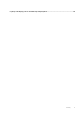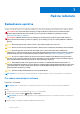OptiPlex 5090 Tower Servisni priručnik Model sa regulacijom: D29M Tip sa regulacijom: D29M003 April 2021. Pregl.
Napomene, mere opreza i upozorenja NAPOMENA: Oznaka NAPOMENA ukazuje na važne informacije koje vam pomažu da bolje koristite proizvod. OPREZ: Oznaka OPREZ ukazuje na potencijalno oštećenje hardvera ili gubitak podataka i objašnjava vam kako da izbegnete problem. UPOZORENJE: UPOZORENJE ukazuje na opasnost od oštećenja opreme, telesnih povreda ili smrti. © 2021 Dell Inc. ili podružnice. Sva prava zadržana. Dell, EMC, i drugi žigovi su žigovi Dell Inc. ili njegovih podružnica.
Sadržaj Poglavlje 1: Rad na računaru.............................................................................................................6 Bezbednosna uputstva......................................................................................................................................................... 6 Pre rada u unutrašnjosti računara..................................................................................................................................6 Bezbednosne mere........
Postavljanje grafičke kartice.........................................................................................................................................34 Dugmasta baterija................................................................................................................................................................35 Uklanjanje dugmaste baterije.......................................................................................................................................
Poglavlje 6: Dobijanje pomoći i kontaktiranje kompanije Dell..............................................................
1 Rad na računaru Bezbednosna uputstva Koristite sledeće bezbednosne smernice kako biste zaštitili računar od mogućih oštećenja i osigurali ličnu bezbednost. Ako nije drugačije navedeno, za svaku proceduru u ovom dokumentu podrazumeva se da ste pročitali bezbednosne informacije koje ste dobili uz računar. UPOZORENJE: Pre rada u unutrašnjosti računara, pročitajte bezbednosne informacije koje ste dobili uz računar.
4. Isključite sa računara sve priključene mrežne i periferne uređaje, kao što su tastatura, miš i monitor. OPREZ: Da biste odspojili mrežni kabl, prvo isključite kabl iz računara a zatim isključite kabl iz mrežnog uređaja. 5. Ako je primenjivo, uklonite sve medijske kartice i optičke diskove sa računara. Bezbednosne mere Poglavlje o bezbednosnim merama detaljno prikazuje osnovne korake koje treba preduzeti pre sprovođenja bilo kakvih uputstava o rastavljanju.
● Koristite ožičenu narukvicu za zaštitu od elektrostatičkog pražnjenja koja je valjano uzemljena. Upotreba bežičnih antistatičkih traka više nije dozvoljena, pošto ne obezbeđuju odgovarajuću zaštitu. Dodirivanje kućišta pre delova kojim se rukuje ne obezbeđuje odgovaraćuju zaštitu od elektrostatičkog pražnjenja na delovima kod kojih postoji povećan rizik od oštećenja uzrokovanih elektrostatičkim pražnjenjem.
Ukratko o zaštiti od elektrostatičkog pražnjenja Preporučujemo vam da svi tehničari, koji vrše servisiranje na terenu, koriste tradicionalne ožičene ESD narukvice sa uzemljenjem i zaštitnu antistatičku podlogu svaki put kada servisiraju proizvode Dell. Pored toga, veoma je važno da tehničari drže osetljive delove odvojeno od svih izolacionih delova kada vrše servisiranje i da koriste antistatičke kese za transport osetljivih komponenti.
2 Uklanjanje i postavljanje komponenti NAPOMENA: Slike u ovom dokumentu se mogu razlikovati u odnosu na vaš računar u zavisnosti od poručene konfiguracije. Preporučeni alati Za procedure u ovom dokumentu mogu se zahtevati sledeći alati: ● Phillips odvrtač br. 0 ● Phillips odvrtač br. 1 ● Odvrtač sa ravnom glavom ● Plastična olovka Lista zavrtanja U sledećoj tabeli prikazani su lista zavrtanja i slike za različite komponente.
Najvažnije komponente sistema 1.
2. 3. 4. 5. 6. 7. 8. 9. 10. 11. 12. 13. 14. 15. Prekidač za otkrivanje „upada“ Optički disk Sklop hard diska od 2,5 inča Cev ventilatora Sklop ventilatora i rashladnog elementa procesora Sklop hard diska od 3,5 inča Memorijski modul Zvučnik Prednja maska Kućište Matična ploča Napajana grafička procesorska jedinica M.2 WLAN Jedinica za napajanje NAPOMENA: Dell pruža listu komponenata i brojeva njihovih delova za originalnu kupljenu konfiguraciju sistema.
Koraci 1. Olabavite dva zavrtnja (#6-32) da biste učvrstili bočni poklopac za računar. 2. Gurnite bočni poklopac prema zadnjoj strani računara i podignite ga i izvadite iz računara. Postavljanje bočnog poklopca Preduslovi Ako menjate komponentu, uklonite postojeću komponentu pre sprovođenja procedure za postavljanje. Informacije o ovom zadatku Na slici u nastavku je prikazana lokacija bočnog poklopca i vizuelna reprezentacija procedure postavljanja.
Koraci 1. Pronađite slot bočnog poklopca na računaru. 2. Poravnajte držače na bočnom poklopcu sa slotovima na kućištu. 3. Gurnite bočni poklopac prema prednjem delu računara da biste ga postavili. 4. Pritegnite dva zavrtnja (#6-32) da biste učvrstili bočni poklopac za računar. Sledeći koraci 1. Sledite proceduru u odeljku Posle rada u unutrašnjosti računara.
Prednja maska Uklanjanje prednje maske Preduslovi 1. Sledite proceduru u odeljku Pre rada u unutrašnjosti računara. 2. Uklonite bočni poklopac. Informacije o ovom zadatku Na slikama u nastavku prikazana je lokacija prednje maske, kao i vizuelna reprezentacija procedure uklanjanja. Koraci 1. Razdvojte pričvrsne jezičke da biste odvojili prednju masku od računara. 2. Povucite i blago zarotirajte prednju masku kako biste odvojili ostale jezičke na masci iz slotova u kućištu računara. 3.
Informacije o ovom zadatku Na slici u nastavku prikazana je lokacija prednje maske, kao i vizuelna reprezentacija procedure postavljanja. Koraci 1. Postavite prednju masku tako da su držači na masci poravnati sa slotovima na kućištu. 2. Pritisnite masku tako da držači kliknu u ležište. Sledeći koraci 1. Postavite bočni poklopac. 2. Sledite proceduru u odeljku Posle rada u unutrašnjosti računara. Oklop ventilatora Uklanjanje cevi ventilatora Preduslovi 1.
Koraci 1. Pritisnite držače za oslobađanje na obe strane cevi ventilatora da biste je oslobodili. 2. Povucite i izvadite cev ventilatora iz računara. Postavljanje cevi ventilatora Preduslovi Ako menjate komponentu, uklonite postojeću komponentu pre sprovođenja procedure za postavljanje. Informacije o ovom zadatku Na slici u nastavku je prikazana lokacija cevi ventilatora i vizuelna reprezentacija procedure postavljanja.
Koraci 1. Postavite cev ventilatora tako da bude u ravni sa slotovima na kućištu računara. 2. Pritisnite cev ventilatora tako da klikne u ležište. Sledeći koraci 1. Postavite bočni poklopac. 2. Sledite proceduru u odeljku Posle rada u unutrašnjosti računara. Sklop čvrstog diska Uklanjanje sklopa hard diska od 2,5 inča Preduslovi 1. Sledite proceduru u odeljku Pre rada u unutrašnjosti računara. 2. Uklonite bočni poklopac.
Koraci 1. Izvadite kabl za prenos podataka sa hard diska i kabl za napajanje iz konektora na modulu hard diska od 2,5 inča. 2. Pritisnite otpusne jezičke sa obe strane nosača hard diska da biste ga oslobodili iz slotova na kućištu računara. 3. Nagnite malo sklop hard diska pod uglom. 4. Podignite sklop hard diska iz računara. NAPOMENA: Pribeležite orijentaciju hard diska kako biste ga pravilno vratili.
Koraci 1. Poravnajte sklop hard diska pod uglom sa slotom na računaru. 2. Pritisnite otpusne jezičke na nosaču hard diska i polako izvucite da biste ubacili sklop hard diska u slot na kućištu računara. 3. Povežite kabl za prenos podataka sa hard diska i kabl za napajanje sa konektorima na modulu hard diska od 2,5 inča. Sledeći koraci 1. Postavite bočni poklopac. 2. Sledite proceduru u odeljku Posle rada u unutrašnjosti računara. Poluprovodnički disk Uklanjanje M.
3. Uklonite cev ventilatora. Informacije o ovom zadatku Na slikama u nastavku prikazana je lokacija poluprovodničkog diska, kao i vizuelna reprezentacija procedure uklanjanja. Koraci 1. Uklonite zavrtanj (M2x3,5) koji učvršćuje poluprovodnički disk za matičnu ploču. 2. Gurnite i podignite poluprovodnički disk sa matične ploče. Postavljanje M.2 2230 PCIe poluprovodničkog diska Preduslovi Ako menjate komponentu, uklonite postojeću komponentu pre sprovođenja procedure za postavljanje.
Koraci 1. Poravnajte zarez na poluprovodničkom disku sa držačem na konektoru za poluprovodnički disk. 2. Ubacite poluprovodnički disk pod uglom od 45 stepeni u slot na matičnoj ploči. 3. Postavite zavrtanj (M2x3,5) da učvrstite M.2 2230 poluprovodnički disk za matičnu ploču. Sledeći koraci 1. Postavite cev ventilatora. 2. Postavite bočni poklopac. 3. Sledite proceduru u odeljku Posle rada u unutrašnjosti računara. Uklanjanje M.2 2280 PCIe poluprovodničkog diska Preduslovi 1.
Koraci 1. Uklonite zavrtanj (M2x3,5) koji učvršćuje poluprovodnički disk za matičnu ploču. 2. Gurnite i podignite poluprovodnički disk sa matične ploče. Postavljanje M.2 2280 PCIe poluprovodničkog diska Preduslovi Ako menjate komponentu, uklonite postojeću komponentu pre sprovođenja procedure za postavljanje. Informacije o ovom zadatku Na slici u nastavku je prikazana lokacija poluprovodničkog diska i vizuelna reprezentacija procedure postavljanja poluprovodničkog diska.
Koraci 1. Poravnajte zarez na poluprovodničkom disku sa držačem na konektoru za poluprovodnički disk. 2. Ubacite poluprovodnički disk pod uglom od 45 stepeni u slot na matičnoj ploči. 3. Postavite zavrtanj (M2x3.5) da učvrstite M.2 2280 poluprovodnički disk za matičnu ploču. Sledeći koraci 1. Postavite cev ventilatora. 2. Postavite bočni poklopac. 3. Sledite proceduru u odeljku Posle rada u unutrašnjosti računara. Memorijski modul Uklanjanje memorijskog modula Preduslovi 1.
Koraci 1. Povucite zaštitne spone sa obe strane memorijskog modula tako da memorijski modul iskoči iz ležišta. 2. Gurnite i uklonite memorijski modul iz priključka memorijskog modula. Montiranje memorijskog modula Preduslovi Ako menjate komponentu, uklonite postojeću komponentu pre sprovođenja procedure za postavljanje. Informacije o ovom zadatku Na slici u nastavku prikazana je lokacija memorijskog modula, kao i vizuelna reprezentacija procedure njegovog postavljanja.
Koraci 1. Poravnajte zarez na memorijskom modulu sa držačem na priključku memorijskog modula. 2. Gurnite čvrsto memorijski modul u utičnicu pod uglom i pritisnite memorijski modul nadole tako da "klikne" u ležište. NAPOMENA: Ako ne čujete klik, uklonite memorijski modul i ponovo ga instalirajte. Sledeći koraci 1. Postavite bočni poklopac. 2. Sledite proceduru u odeljku Posle rada u unutrašnjosti računara. Čitač SD kartica (opcionalno) Uklanjanje čitača SD kartice Preduslovi 1. 2. 3. 4.
Koraci 1. Izvucite kablove iz vođica za usmeravanje na kućištu. 2. Izvucite kabl SD kartice iz konektora na matičnoj ploči. Postavljanje čitača SD kartice Preduslovi Ako menjate komponentu, uklonite postojeću komponentu pre sprovođenja procedure za postavljanje. Informacije o ovom zadatku Na slici u nastavku je prikazana lokacija čitača SD kartice i vizuelna reprezentacija procedure njegovog postavljanja.
Koraci 1. Povežite čitač SD kartica sa konektorom na matičnoj ploči. 2. Provucite kablove kroz vođice za usmeravanje na kućištu. Sledeći koraci 1. 2. 3. 4. Postavite memorijski modul. Postavite cev ventilatora. Postavite bočni poklopac. Sledite proceduru u odeljku Posle rada u unutrašnjosti računara. Sklop ventilatora i rashladnog elementa procesora Uklanjanje ventilatora procesora i sklopa rashladnog elementa od Preduslovi 1. Sledite proceduru u odeljku Pre rada u unutrašnjosti računara.
Koraci 1. Odspojite kabl ventilatora procesora iz konektora na matičnoj ploči. 2. Olabavite četiri neispadajuća zavrtnja kojima je sklop ventilatora i rashladnog elementa procesora pričvršćen za matičnu ploču. 3. Podignite sklop ventilatora i rashladnog elementa procesora sa matične ploče.
Koraci 1. Poravnajte otvore za zavrtnje na sklopu ventilatora i rashladnog elementa procesora sa otvorima za zavrtnje na matičnoj ploči. 2. Pritegnite četiri neispadajuća zavrtnja koji pričvršćuju sklop ventilatora i rashladnog elementa procesora za matičnu ploču. 3. Povežite kabl ventilatora procesora sa konektorom na matičnoj ploči. Sledeći koraci 1. Postavite cev ventilatora. 2. Postavite bočni poklopac. 3. Sledite proceduru u odeljku Posle rada u unutrašnjosti računara.
Koraci 1. Pritisnite i gurnite ručicu za otpuštanje od procesora da biste procesor oslobodili iz pričvrsnog jezička. 2. Podignite polugu nagore da biste podigli poklopac procesora. OPREZ: Kada uklanjate procesor, ne dodirujte nijedan od pinova unutar montažnog priključka i ne dozvolite da predmeti dospeju na pinove unutar priključka. 3. Pažljivo podignite procesor iz priključka procesora.
Koraci 1. Proverite da li je ručica za otpuštanje na priključku procesora potpuno izvučena u otvorenom položaju. 2. Poravnajte ureze na procesoru sa držačima na priključku za procesor, a zatim postavite procesor u priključak za procesor. NAPOMENA: Pin 1 ugao procesora ima trougao koji se poravnava sa trouglom na pin 1 uglu priključka procesora. Kada je procesor pravilno postavljen, sva četiri ugla su poravnata u istoj visini.
Grafička kartica Uklanjanje grafičke kartice Preduslovi 1. Sledite proceduru u odeljku Pre rada u unutrašnjosti računara. 2. Uklonite bočni poklopac. Informacije o ovom zadatku Na slikama u nastavku prikazana je lokacija grafičke kartice, kao i vizuelna reprezentacija procedure uklanjanja. Koraci 1. Pronađite grafičku karticu (PCI-Express). 2. Podignite jezičak za izvlačenje da biste otvorili vrata PCIe kartice. 3. Gurnite i zadržite pričvrsni jezičak na slotu grafičke kartice i podignite je iz slota.
Postavljanje grafičke kartice Preduslovi Ako menjate komponentu, uklonite postojeću komponentu pre sprovođenja procedure za postavljanje. Informacije o ovom zadatku Na slikama u nastavku je prikazana lokacija grafičke kartice i vizuelna reprezentacija procedure njenog postavljanja. Koraci 1. Poravnajte grafičku karticu sa konektorom za PCI-Express karticu na matičnoj ploči. 2. Pomoću klina za poravnanje povežite grafičku karticu u konektoru i čvrsto pritisnite nadole.
Dugmasta baterija Uklanjanje dugmaste baterije Preduslovi 1. Sledite proceduru u odeljku Pre rada u unutrašnjosti računara. 2. Uklonite bočni poklopac. 3. Uklonite cev ventilatora. Informacije o ovom zadatku Na slikama u nastavku prikazana je lokacija dugmaste baterije, kao i vizuelna reprezentacija procedure uklanjanja. Koraci 1. Pomoću plastične olovke pažljivo podignite i izvadite dugmastu bateriju iz slota na matičnoj ploči. 2. Uklonite dugmastu bateriju sa sistema.
Koraci 1. Ubacite dugmastu bateriju tako da znak „+“ bude okrenut nagore i gurnite je ispod zaštitnih držača na pozitivnoj strani konektora. 2. Pritisnite bateriju u konektor tako da se zaključa u ležištu. Sledeći koraci 1. Postavite cev ventilatora. 2. Postavite bočni poklopac. 3. Sledite proceduru u odeljku Posle rada u unutrašnjosti računara. WLAN kartica Uklanjanje WLAN kartice Preduslovi 1. Sledite proceduru u odeljku Pre rada u unutrašnjosti računara. 2. Uklonite bočni poklopac. 3.
Koraci 1. Uklonite zavrtanj (M2x3,5) koji učvršćuje WLAN karticu za matičnu ploču. 2. Podignite nosač WLAN kartice sa WLAN kartice. 3. Izvucite antenske kablove iz WLAN kartice. 4. Izvucite i uklonite WLAN karticu iz konektora na matičnoj ploči. Postavljanje WLAN kartice Preduslovi Ako menjate komponentu, uklonite postojeću komponentu pre sprovođenja procedure za postavljanje.
Koraci 1. Povežite antenske kablove na WLAN karticu. U sledećoj tabeli prikazana je šema boja kablova antene za WLAN karticu računara. Tabela 2. Šema boja kabla antene Konektori na bežičnoj kartici Boja kabla antene Glavni (beli trougao) Bela Pomoćni (crni trougao) Crna 2. Postavite nosač WLAN kartice da biste učvrstili kablove WLAN antene. 3. Umetnite WLAN karticu u konektor na matičnoj ploči. 4. Postavite zavrtanj (M2X3,5) da biste pričvrstili plastični držač za WLAN karticu. Sledeći koraci 1.
Tanka optička disk jedinica Uklanjanje tankog optičkog diska Preduslovi 1. Sledite proceduru u odeljku Pre rada u unutrašnjosti računara. 2. Uklonite bočni poklopac. Informacije o ovom zadatku Na slikama u nastavku je prikazana lokacija tanke optičke disk jedinice i vizuelna reprezentacija procedure uklanjanja. Koraci 1. Odspojite kablove za prenos podataka i napajanje sa ODD-a. 2. Gurnite pričvrsni jezičak da oslobodite tanki ODD iz kućišta. 3. Prevucite i izvadite ODD iz slota za ODD.
Koraci 1. Umetnite sklop tanke optičke disk jedinice u njen slot. 2. Gurajte sklop tanke optičke disk jedinice dok ga ne postavite u ležište. 3. Provucite kabl za napajanje i kabl za prenos podataka kroz vođice za usmeravanje i povežite te kablove sa tankom optičkom disk jedinicom. Sledeći koraci 1. Postavite bočni poklopac. 2. Sledite proceduru u odeljku Posle rada u unutrašnjosti računara. Zvučnik Uklanjanje zvučnika Preduslovi 1. Sledite proceduru u odeljku Pre rada u unutrašnjosti računara. 2.
Koraci 1. Izvucite kabl zvučnika iz konektora na matičnoj ploči. 2. Izvucite kabl zvučnika iz vođica za usmeravanje na kućištu. 3. Pritisnite držač i podignite zvučnik zajedno sa kablom iz slota na kućištu. Postavljanje zvučnika Preduslovi Ako menjate komponentu, uklonite postojeću komponentu pre sprovođenja procedure za postavljanje. Informacije o ovom zadatku Na slici u nastavku je prikazana lokacija zvučnika i vizuelna reprezentacija procedure postavljanja.
Koraci 1. Pritisnite i gurnite zvučnik u slot na kućištu dok ne klikne u mesto. 2. Provucite kabl zvučnika kroz vođice za usmeravanje na kućištu. 3. Povežite kabl zvučnika sa konektorom na matičnoj ploči. Sledeći koraci 1. Postavite bočni poklopac. 2. Sledite proceduru u odeljku Posle rada u unutrašnjosti računara. Dugme za napajanje Uklanjanje dugmeta za napajanje Preduslovi 1. 2. 3. 4. Sledite proceduru u odeljku Pre rada u unutrašnjosti računara. Uklonite bočni poklopac. Uklonite cev ventilatora.
Koraci 1. Izvucite kabl dugmeta za napajanje iz konektora na matičnoj ploči. 2. Pritisnite otpusne držače na glavi dugmeta za napajanje i izvucite kabl dugmeta za napajanje iz prednjeg dela kućišta računara. 3. Izvucite kabl dugmeta za napajanje iz računara. Postavljanje dugmeta za napajanje Preduslovi Ako menjate komponentu, uklonite postojeću komponentu pre sprovođenja procedure za postavljanje.
Koraci 1. Ubacite kabl dugmeta za napajanje u slot sa prednje strane računara i pritisnite glavu dugmeta za napajanje tako da klikne u ležište u kućištu. 2. Poravnajte i povežite kabl dugmeta za napajanje sa konektorom na matičnoj ploči. Sledeći koraci 1. 2. 3. 4. Postavite prednju masku. Postavite cev ventilatora. Postavite bočni poklopac. Sledite proceduru u odeljku Posle rada u unutrašnjosti računara. Jedinica za napajanje Uklanjanje jedinice za napajanje Preduslovi 1.
Uklanjanje i postavljanje komponenti 45
Koraci 1. Položite računar na desnu stranu. 2. Odspojite kablove za napajanje sa matične ploče i izvucite ih iz vođica za usmeravanje na kućištu. 3. Uklonite tri zavrtnja (#6-32) koji pričvršćuju jedinicu za napajanje za kućište. 4. Pritisnite pričvrsnu sponu i udaljite jedinicu za napajanje od zadnje strane kućišta. 5. Podignite jedinicu za napajanje iz kućišta. Postavljanje jedinice za napajanje Preduslovi Ako menjate komponentu, uklonite postojeću komponentu pre sprovođenja procedure za postavljanje.
Uklanjanje i postavljanje komponenti 47
Koraci 1. Gurajte jedinicu za napajanje u kućište dok pričvrsni jezičak ne nalegne na svoje mesto. 2. Postavite tri zavrtnja (#6-32) da učvrstite jedinicu za napajanje za kućište. 3. Provucite kablove za napajanje kroz vođice za usmeravanje na kućištu i povežite ih sa odgovarajućim konektorima na matičnoj ploči. Sledeći koraci 1. Postavite cev ventilatora. 2. Postavite bočni poklopac. 3. Sledite proceduru u odeljku Posle rada u unutrašnjosti računara.
Koraci 1. Izvucite kabl prekidača za otkrivanje upada iz konektora na matičnoj ploči. 2. Gurnite i uklonite komutator za otkrivanje upada sa kućišta. Postavljanje prekidača za otkrivanje „upada“ Preduslovi Ako menjate komponentu, uklonite postojeću komponentu pre sprovođenja procedure za postavljanje. Informacije o ovom zadatku Na slici u nastavku prikazana je lokacija prekidača za otkrivanje upada, kao i vizuelna reprezentacija procedure postavljanja.
Koraci 1. Ubacite prekidač za otkrivanje upada u odgovarajući slot i gurnite kako biste ga učvrstili. 2. Povežite kabl prekidača za otkrivanje upada sa konektorom na matičnoj ploči. Sledeći koraci 1. Postavite cev ventilatora. 2. Postavite bočni poklopac. 3. Sledite proceduru u odeljku Posle rada u unutrašnjosti računara. Matična ploča Uklanjanje matične ploče Preduslovi 1. Sledite proceduru u odeljku Pre rada u unutrašnjosti računara. NAPOMENA: Servisna oznaka vašeg računara nalazi se na matičnoj ploči.
7. 8. 9. 10. 11. 12. 13. Uklonite M.2 2230 SSD/M.2 2280 SSD. Uklonite dugmastu bateriju. Uklonite grafičku karticu. Uklonite zvučnik. Uklanjanje prekidača za otkrivanje upada. Uklonite sklop ventilatora i rashladnog elementa procesora.. Uklonite procesor. Informacije o ovom zadatku Sledeća slika prikazuje konektore na matičnoj ploči. 1. Konektor prekidača za otkrivanje upada 2. Video konektor 3. Konektor za napajanje za ATX CPU 4. Konektor memorijskog modula 5. Konektor memorijskog modula 6. 7.
21. Priključak procesora 22. Konektor za serijski port za tastaturu i miš Na slikama u nastavku prikazana je lokacija matične ploče i vizuelna reprezentacija procedure uklanjanja.
Uklanjanje i postavljanje komponenti 53
Koraci 1. Uklonite dva (#6-32) zavrtnja koji pričvršćuju prednji nosač U/I ploče za kućište. 2. Gurnite i uklonite prednji nosač U/I ploče sa kućišta. 3. Izvucite kablove za napajanje sa matične ploče i izvadite ih iz vođica za usmeravanje na kućištu. 4. Uklonite osam zavrtanja (#6-32) kojima je matična ploča pričvršćena za kućište.
5. Uklonite zavrtanj (#6-32) koji učvršćuje matičnu ploču za kućište. 6. Podignite matičnu ploču pod uglom i uklonite je sa kućišta. Postavljanje matične ploče Preduslovi Ako menjate komponentu, uklonite postojeću komponentu pre sprovođenja procedure za postavljanje. Informacije o ovom zadatku Sledeća slika prikazuje konektore na matičnoj ploči. 1. 2. 3. 4. 5. 6. 7. 8. 9. 10. 11. 12. 13. 14. 15. 16. 17. 18.
19. PCIe x1 (Slot 1) 20. Konektor tipa C 21. Priključak procesora 22. Konektor za serijski port za tastaturu i miš Na slikama u nastavku prikazana je lokacija matične ploče i vizuelna reprezentacija procedure postavljanja.
Uklanjanje i postavljanje komponenti 57
Koraci 1. Gurnite prednje U/I portove na matičnoj ploči u prednje U/I slotove na kućištu i poravnajte otvore za zavrtnje na matičnoj ploči sa otvorima za zavrtnje na kućištu. 2. Postavite (#6-32) zavrtanj koji pričvršćuje matičnu ploču za kućište. 3. Postavite osam zavrtanja (#6-32) kojima je matična ploča pričvršćena za kućište.
4. Provucite kablove za napajanje kroz vođice za usmeravanje na kućištu i povežite ih sa odgovarajućim konektorima na matičnoj ploči. 5. Poravnajte prednji nosač U/I ploče sa slotovima na kućištu. 6. Zamenite dva (#6-32) zavrtnja koji pričvršćuju prednji nosač U/I ploče za kućište. Sledeći koraci 1. 2. 3. 4. 5. 6. 7. 8. 9. 10. 11. 12. 13. Postavite procesor. Postavite sklop ventilatora i rashladnog elementa procesora. Postavite dugmastu bateriju. Uklanjanje prekidača za otkrivanje upada. Uklonite zvučnik.
3 Softver Ovo poglavlje pruža detalje o podržanim operativnim sistemima, zajedno sa uputstvima za instaliranje upravljačkih programa. Upravljački programi i preuzimanja Ako rešavate probleme, preuzimate ili instalirate upravljačke programe, preporučuje se da pročitate članak Dell baze znanja, Drivers and Downloads FAQ (Česta pitanja o upravljačkim programima i preuzimanjima) SLN128938.
4 Podešavanje sistema OPREZ: Ako niste iskusni korisnik računara, ne menjajte postavke u BIOS programu za podešavanje. Neke promene mogu uzrokovati nepravilan rad računara. NAPOMENA: Pre nego što unesete izmene u BIOS program za podešavanje, preporučuje se da zabeležite informacije sa ekrana BIOS programa za podešavanje radi naknadne upotrebe.
Boot Sequence Sekvenca pokretanja dozvoljava zaobilaženje redosleda uređaja za pokretanje sistema koji je određen u programu za podešavanje sistema i direktno podizanje sistema sa određenog uređaja (npr. optički disk ili hard disk). Tokom automatskog testiranja pri uključivanju računara (POST), kada se prikaže Dell logotip, možete da: ● Pristupite programu System Setup pritiskom na taster F2 ● Pozovete meni za jedno pokretanje sistema pritiskom na taster F12.
Tabela 3. Opcije za podešavanje sistema - Meni „System Information“ (Informacije o sistemu) (nastavak) Pregled Intel Hyper-Threading Capable Prikazuje da li procesor podržava funkciju HyperThreading (HT). 64-bitna tehnologija Prikazuje da li se koristi tehnologija 64 bita. Memory Information (Informacije o memoriji) Memory Installed (Instalirana memorija) Prikazuje ukupnu instaliranu memoriju računara. Memory Available (Dostupna memorija) Prikazuje ukupnu dostupnu memoriju računara.
Tabela 4. Opcije za podešavanje sistema - Meni za konfiguraciju pokretanja sistema (nastavak) Konfiguracija pokretanja sistema Opcija Režim za korišćenje je podrazumevano omogućena. Upravljanje ključevima u režimu za stručnjaka Enable Custom Mode (Omogući prilagođeni režim) Omogućava ili onemogućava prilagođeni režim. Custom Mode Key Management Izbor prilagođenih vrednosti za stručno upravljanje ključem. Prilagođeni režim podrazumevano nije onemogućen. Tabela 5.
Tabela 6. Opcije podešavanja sistema - Meni skladišta (nastavak) Skladištenje Tip Prikazuje informacije o SATA HDD disku koji se koristi na računaru. Uređaj Prikazuje informacije o SATA HDD uređaju koji se koristi na računaru. SATA-1 Tip Prikazuje informacije o SATA HDD disku koji se koristi na računaru. Uređaj Prikazuje informacije o SATA HDD uređaju koji se koristi na računaru. SATA-2 Tip Prikazuje informacije o SATA HDD disku koji se koristi na računaru.
Tabela 8. Opcije podešavanja sistema – Meni povezivanja (nastavak) Konektori Bluetooth Omogućava ili onemogućava unutrašnje Bluetooth uređaje Ova opcija je podrazumevano omogućena. Enable UEFI Network Stack Omogućava ili omogućava stek UEFI mreže i kontroliše ugrađeni LAN kontroler. Ova opcija je podrazumevano omogućena. HTTPs funkcija pokretanja HTTPs pokretanje Omogućava ili onemogućava HTTPs funkciju pokretanja. Opcija HTTPs pokretanje je podrazumevano omogućena.
Tabela 10. Opcija podešavanja sistema - Meni Bezbednost (nastavak) Bezbednost Omogućavanje potvrde Omogućava vam da kontrolišete da li je Trusted Platform Module (TPM) Endorsement Hierarchy dostupan OS-u. Opcija Omogući atestiranje je podrazumevano omogućena. Omogućavanje čuvanja ključa Omogućava vam da kontrolišete da li je Trusted Platform Module (TPM) Storage Hierarchy dostupan OS-u. Opcija Omogući skladištenje ključeva podrazumevano je omogućena.
Tabela 11. Opcije za podešavanje sistema – Meni za lozinke (nastavak) Lozinke Broj Ojačana lozinka mora da sadrži najmanje jedan broj. Ova opcija je podrazumevano onemogućena. Specijalni karakter Ojačana lozinka mora da sadrži najmanje jedan specijalni karakter. Ova opcija je podrazumevano onemogućena. Najmanje karaktera Podešava minimalni dozvoljeni broj karaktera za lozinke.
Tabela 12. Opcije podešavanja sistema – Meni za ažuriranje oporavka (nastavak) Ažurirajte oporavak oporavka operativnog sistema i ako se lokalna usluga operativnog sistema ne pokreće ili nije instalirana. Ova opcija je podrazumevano omogućena. Dell automatski prag oporavka operativnog sistema Kontroliše tok automatskog pokretanja sistema za konzolu za rezoluciju SupportAssist sistema i za alatku za oporavak Dell OS. Podrazumevana granična vrednost je 2. Tabela 13.
Tabela 14. Opcija podešavanja sistema - Meni tastature (nastavak) Tastatura Pristup konfiguraciji uređaja preko interventnih tastera Pristup konfiguraciji uređaja preko interventnih tastera Omogućava ili onemogućava korisnicima da pristupaju konfiguraciji uređaja preko interventnih tastera. Ova opcija je podrazumevano omogućena. Tabela 15.
Tabela 17. Opcije za podešavanja sistema – Meni Performance (Učinak) (nastavak) Performanse Ova opcija je podrazumevano omogućena. Intel Turbo Boost tehnologija Omogući Intel Turbo Boost tehnologiju Omogućava ili onemogućava Intel TurboBoost režim procesora. Ova opcija je podrazumevano omogućena. Intel Hyper-Threading Technology (Intel Hyper-Threading tehnologija) Omogući Intel Hyper-Threading tehnologiju Omogućava ili onemogućava HyperThreading u procesoru. Ova opcija je podrazumevano omogućena.
Pratite uputstva na ekranu. Ažuriranje BIOS-a na sistemima sa omogućenim BitLockerom OPREZ: Ako BitLocker nije obustavljen pre ažuriranja BIOS-a, kada sledeći put ponovo pokrenete sistem, on neće prepoznati BitLocker ključ. Tada će biti zatraženo da unesete ključ za oporavak da biste nastavili dalje, a sistem će to tražiti pri svakom ponovnom pokretanju. Ako ključ za oporavak nije poznat, može doći do gubitka podataka ili nepotrebne ponovne instalacije operativnog sistema.
Lozinka sistema i lozinka za podešavanje Tabela 19. Lozinka sistema i lozinka za podešavanje Tip lozinke Opis Lozinka sistema Lozinka koju morate uneti da biste se prijavili na sistem. Lozinka za podešavanje Lozinka koju morate uneti da biste pristupili i izmenili podešavanja BIOS-a na računaru. Možete da kreirate lozinku sistema i lozinku za podešavanje da biste zaštitili računar. OPREZ: Lozinke pružaju osnovni nivo bezbednosti podataka na računaru.
Koraci 1. U BIOS-u sistema ili na ekranu System Setup (Podešavanje sistema) izaberite System Security (Bezbednost sistema) i pritisnite Enter. Prikazuje se ekran System Security (Bezbednost sistema). 2. Na ekranu System Security (Bezbednost sistema), proverite da li je Password Status (Status lozinke) podešen na Unlocked (Otključano). 3. Izaberite System Password (Lozinka sistema), izmenite ili izbrišite postojeću lozinku sistema i pritisnite Enter ili Tab. 4.
5 Rešavanje problema Dell SupportAssist provera performansi sistema pre pokretanja Informacije o ovom zadatku SupportAssist dijagnostika (takođe se naziva dijagnostika sistema) vrši sveobuhvatnu proveru hardvera. Dell SupportAssist provera performansi sistema pre pokretanja je ugrađena sa BIOS-om, a BIOS je pokreće interno.
Tabela 20.
Tabela 20. Dijagnostičko ponašanje LED-a (nastavak) Šablon treperenja Žuto Bela Opis problema 3 6 Greška u flešovanju SBIOS-a Predloženo rešenje ● ● 3 7 4 2 Greška u Intel ME (Management ● Engine) ● Kvar Flasha koji je otkrio SBIOS Ako problem nastavi da se javlja, zamenite matičnu ploču. Vreme čekanja da ME odgovori na HECI poruku Ako problem nastavi da se javlja, zamenite matičnu ploču. Problem sa povezivanjem kabla za napajanje CPU Poruke o dijagnostičkim greškama Tabela 21.
Tabela 21. Poruke o dijagnostičkim greškama (nastavak) Poruke o greškama Opis out of paper. Take the appropriate action. (U štampaču nema papira. Preduzmite odgovarajuće radnje). HARD-DISK DRIVE CONFIGURATION ERROR Računar ne može da prepozna tip diska. Isključite računar, uklonite čvrsti disk i pokrenite sistem računara sa optičkog diska. Zatim, isključite računar, ponovo instalirajte čvrsti disk i ponovo pokrenite računar. Pokrenite testove Hard Disk Drive u programu Dell Diagnostics.
Tabela 21. Poruke o dijagnostičkim greškama (nastavak) Poruke o greškama Opis MEMORY ALLOCATION ERROR Operativni sistem, neki drugi program ili uslužni program ne podržava softver koji pokušavate da pokrenete. Isključite računar, sačekajte 30 sekundi, a zatim ga ponovo pokrenite. Pokušajte da ponovo pokrenete program. Ako se poruka o grešci ponovo prikazuje, pogledajte dokumentaciju softvera.
Tabela 21. Poruke o dijagnostičkim greškama (nastavak) Poruke o greškama Opis TIMER CHIP COUNTER 2 FAILED Čip na matičnoj ploči može biti neispravan. Pokrenite testove System Set u programu Dell Diagnostics. UNEXPECTED INTERRUPT IN PROTECTED MODE Kontroler tastature je možda neispravan, ili je memorijski modul izvučen. Run the System Memory tests and the Keyboard Controller test in Dell Diagnostics or Contact Dell. X:\ IS NOT ACCESSIBLE.
Isključivanje i ponovno uključivanje Wi-Fi funkcije Informacije o ovom zadatku Ako računar ne može da se poveže sa internetom zbog problema sa povezivanjem na Wi-Fi mrežu, možete da isključite i ponovo uključite Wi-Fi funkciju. U nastavku je navedena procedura sa uputstvima za isključivanje i ponovno uključivanje Wi-Fi funkcije. NAPOMENA: Neki dobavljači internet usluga obezbeđuju kombinovani uređaj modem/ruter. Koraci 1. Isključite računar. 2. Isključite modem. 3. Isključite bežični ruter. 4.
6 Dobijanje pomoći i kontaktiranje kompanije Dell Resursi za samostalnu pomoć Možete dobiti informacije i pomoć o proizvodima i uslugama kompanije Dell korišćenjem ovih resursa za samostalnu pomoć: Tabela 23. Resursi za samostalnu pomoć Resursi za samostalnu pomoć Lokacija resursa Informacije o proizvodima i uslugama kompanije Dell www.dell.com My Dell Saveti Kontaktirajte podršku U Windows pretragu unesite Contact Support i pritisnite Enter. Pomoć na mreži za operativni sistem www.dell.